iOS 16 업데이트 이후 iPhone 발열 문제를 해결하는 방법
게시 됨: 2023-03-09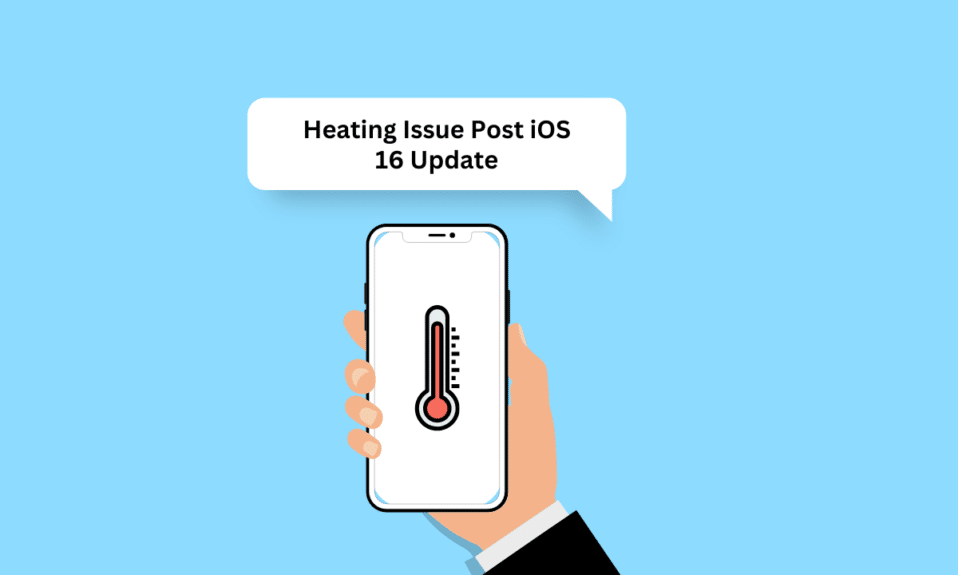
iPhone 발열 문제는 iPhone 사용자들 사이에서 매우 흔했습니다. 이런 일이 발생하는 데에는 여러 가지 이유가 있습니다. 전화기가 뜨거워지면 우리 모두는 장치에 대해 긴장하고 걱정합니다. 따라서 iOS 16 업데이트 이후 iPhone 발열 문제와 iPhone 11 과열 iOS 16 문제에 직면한 경우 걱정하지 마십시오! iPhone 11이 과열되고 켜지지 않는 이유와 iPhone 11이 iOS 15 및 iOS 16에서 과열되는 문제를 해결하는 방법을 알아보려면 이 기사를 끝까지 읽으십시오.
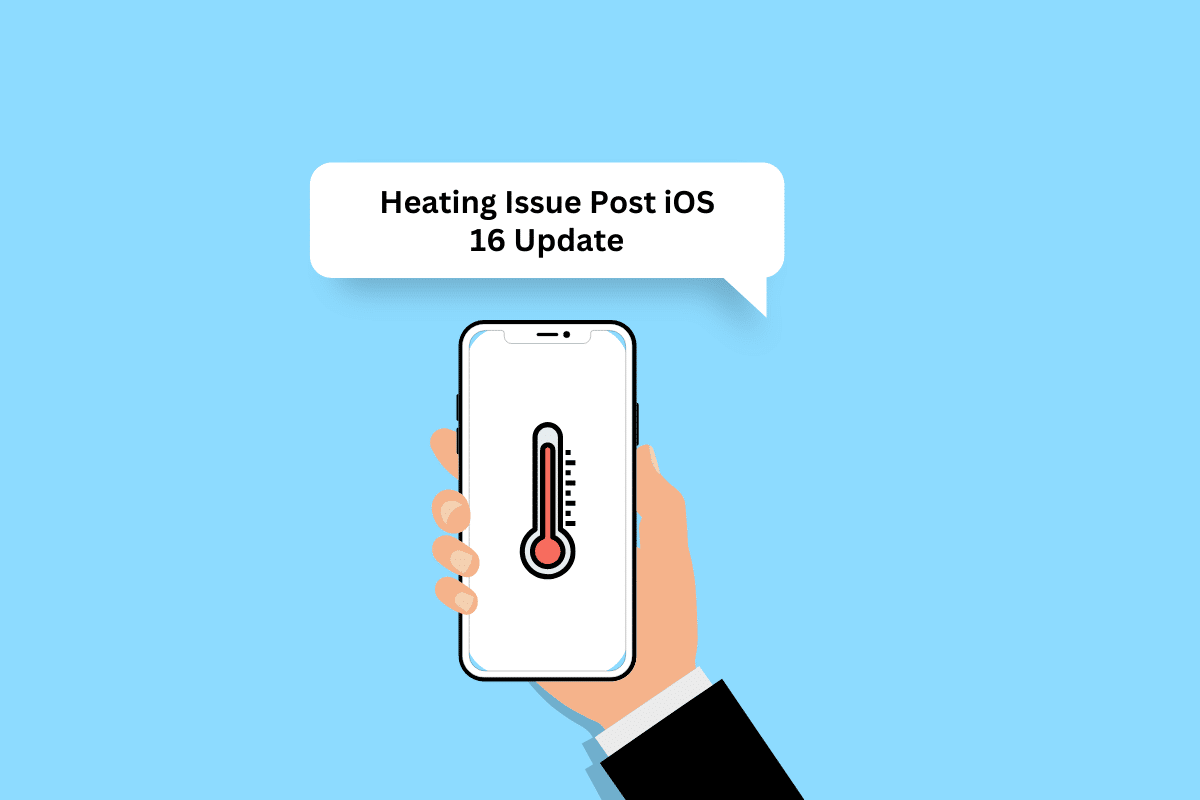
iOS 16 업데이트 이후 iPhone 발열 문제를 해결하는 방법
iOS 16 업데이트 이후 iPhone 발열 문제가 발생하는 이유와 이를 해결할 수 있는 해결책을 알아 보려면 계속 읽어보세요.
내 iPhone 11이 과열되어 켜지지 않는 이유는 무엇입니까?
과열 문제를 해결하기 위한 솔루션으로 이동하기 전에 먼저 iPhone 11이 과열되어 켜지지 않는 이유에 대해 논의해 보겠습니다. 이유에 대해 알아보려면 아래 사항을 읽으십시오.
- 일시적인 결함
- 휴대전화 과충전
- 장치를 직사광선에 보관
- 높은 밝기 수준
- 문제가 있는 아이폰 케이스
iPhone 11 과열 iOS 16을 수정하는 방법?
iOS 16 업데이트 이후 iPhone 발열 문제 또는 iOS 15 과열 문제인 iPhone 11을 해결할 수 있는 다양한 방법에 대해 논의했습니다. 이제 시작하겠습니다.
방법 1: 기본 문제 해결 방법
iPhone 11 과열 iOS 15 문제를 해결하기 위해 수행하기 쉬운 몇 가지 방법을 살펴보겠습니다.
1A. 아이폰 재시동
기기가 과열되면 iOS 16 업데이트 이후 일시적인 결함 및 iPhone 발열 문제가 해결되므로 iPhone을 다시 시작해야 합니다. iPhone을 다시 시작하는 방법에 대해 알아보려면 iPhone X를 다시 시작하는 방법에 대한 기사를 참조하십시오.
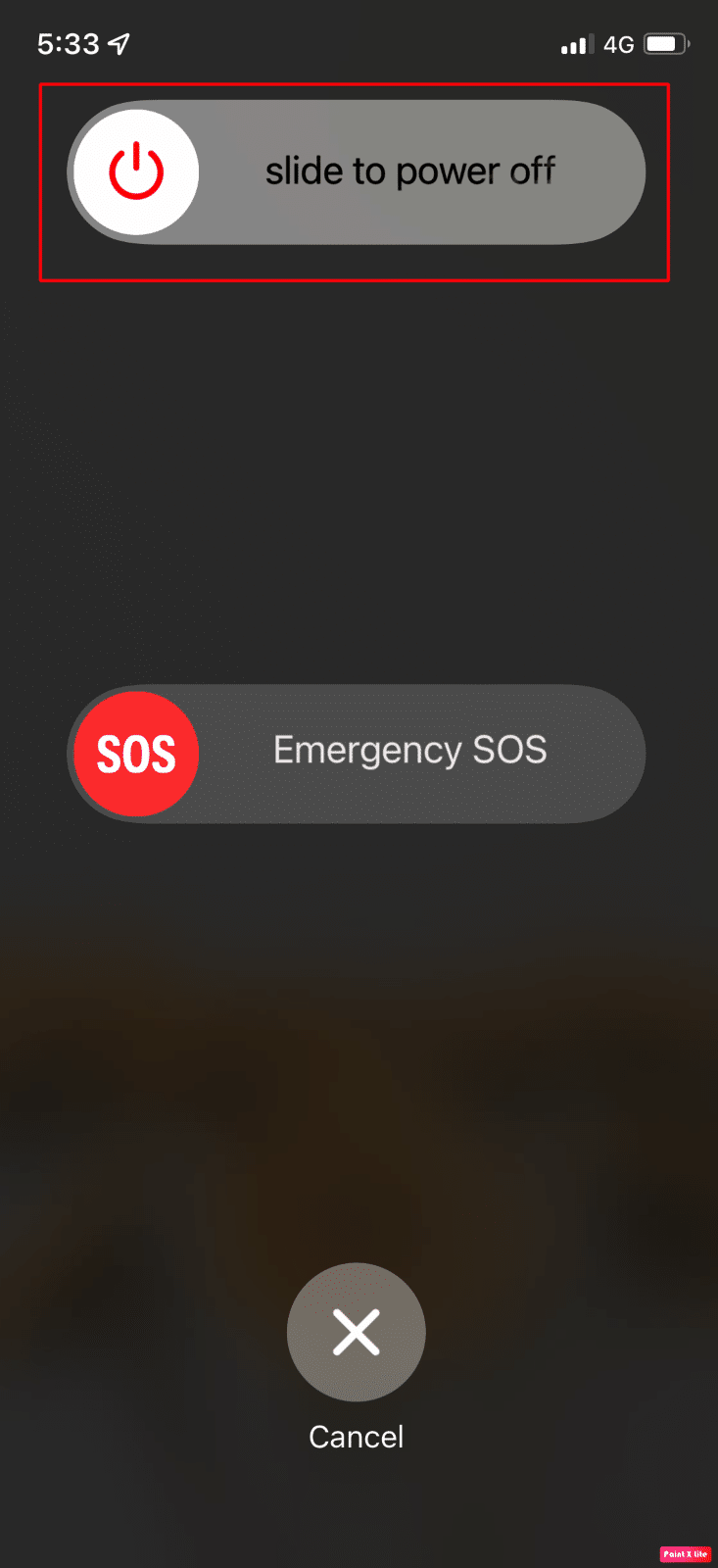
1B. iPhone 강제 재시동
iPhone 11 과열 iOS 16 문제를 해결하기 위해 iPhone을 강제로 다시 시작할 수 있습니다. 강제 재시동 방법에 익숙해지려면 iPhone X 강제 재시동 방법에 대한 가이드를 훑어보십시오. iPhone을 강제로 재시동한 후에도 문제가 지속되면 논의된 다음 방법으로 이동할 수 있습니다.
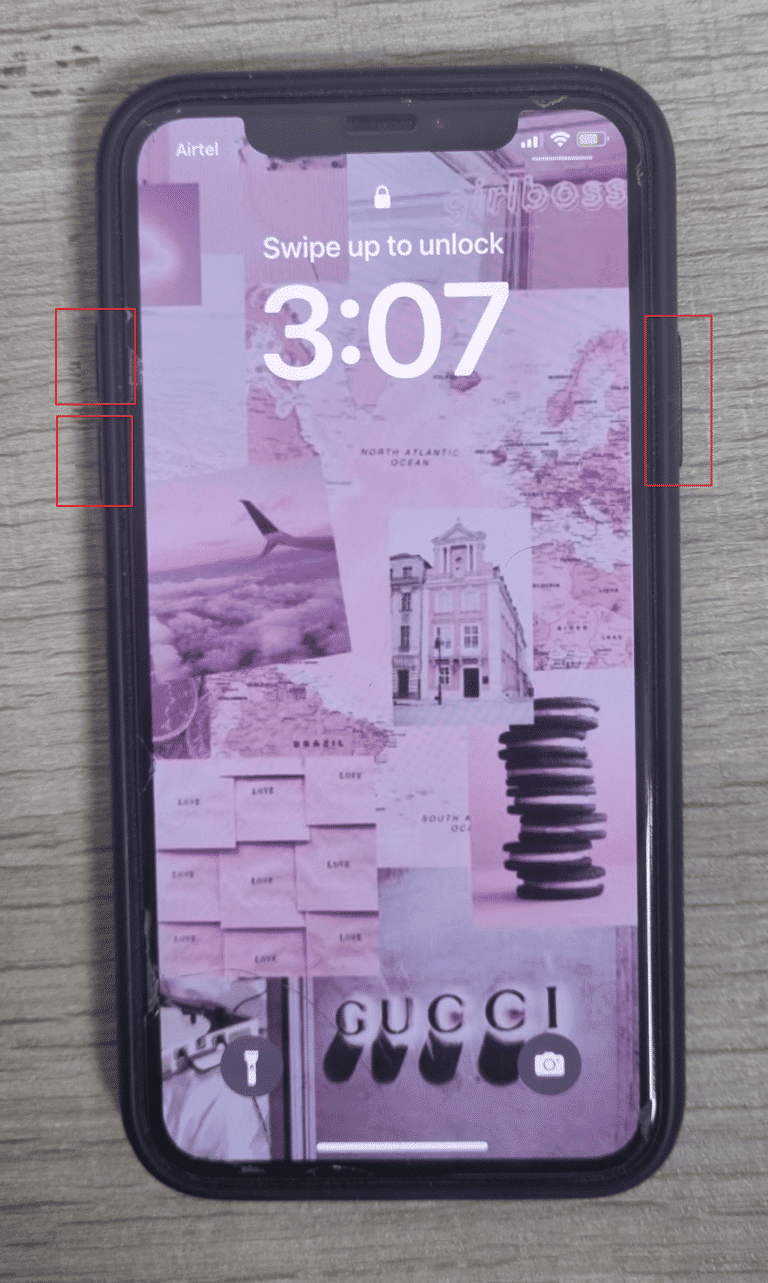
1C. 충전기 분리 및 충전 포트 청소
iPhone을 충전하면 약간 따뜻해지며 이는 정상적인 현상입니다. 하지만 뜨거워지기 시작하면. 문제가 있습니다. 따라서 이 경우 충전기를 분리하고 Apple 인증 충전기 및 케이블을 사용하고 있는지 확인하십시오. 또한 과열과 같은 문제를 방지하기 위해 번개 포트를 청소하십시오.

1D. 직사광선을 피하십시오
iPhone을 직사광선에 두면 iPhone이 과열될 수 있습니다. iPhone의 최적 온도 범위는 화씨 32~95도 또는 섭씨 0~35도입니다.
1E. 대소문자 제거 또는 변경
장치는 금속 프레임을 통해 열을 발산합니다. 그러나 외부 손상으로부터 장치를 보호하기 위해 케이스를 사용하는 경우 iPhone에서 열이 방출되는 것을 방지할 수 있습니다. 따라서 케이스를 제거하거나 더 가벼운 케이스를 사용해 보십시오.
1층 앱 강제 종료
과도한 앱을 닫아 iOS 11 과열 iOS 15 또는 iOS 16 업데이트 이후 iPhone 발열 문제를 해결하십시오. 그렇게하는 방법에 익숙해 지려면 아래 방법을 읽으십시오.
옵션 I: iPhone X 이상용
1. 홈 화면 하단에서 위로 스와이프한 다음 화면 중앙에서 멈춥니다. 그렇게 하면 현재 실행 중인 모든 앱이 표시됩니다.
2. 앱 미리보기를 위로 스와이프하여 닫습니다.
3. Snapchat 앱을 다시 실행합니다.
옵션 II: iPhone 8, iPhone SE 및 iPod Touch용
1. 홈 버튼을 두 번 누르면 최근 사용한 애플리케이션 목록을 볼 수 있습니다.
2. 앱 미리보기를 위로 스와이프하여 강제 종료합니다.
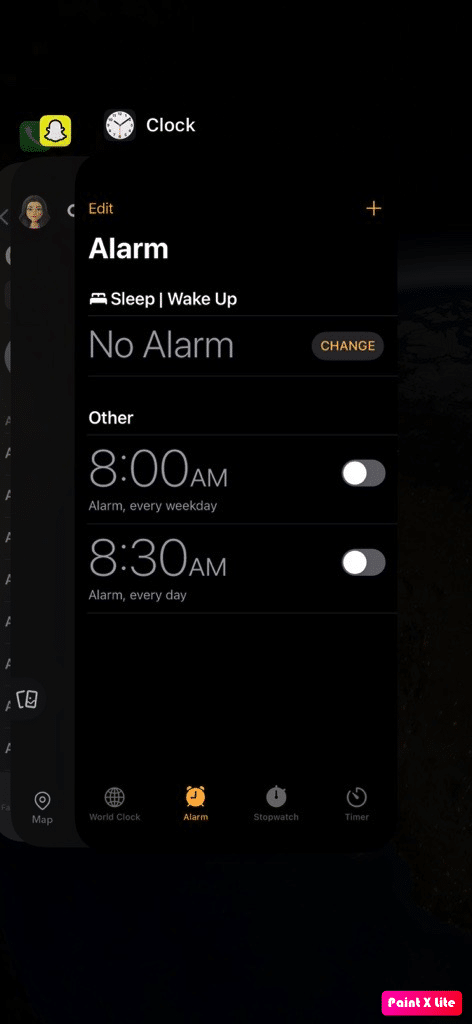
또한 읽기 : iPhone이 울리지 않는 문제를 해결하는 16 가지 방법
1G. 비행기 모드 활성화
이 기능을 활성화하면 iOS 16 업데이트 이후 iPhone 발열 문제를 해결할 수 있습니다. 비행기 모드를 전환하는 방법을 알아보려면 아래 제공된 방법을 따르십시오.
1. iPhone 화면의 오른쪽 상단 모서리에서 아래로 살짝 밀어 제어 센터 에 액세스합니다.
2. 그런 다음 비행기 모드 아이콘 의 토글을 켜서 비활성화합니다.
참고 : 비행기 모드 아이콘이 연한 주황색이면 비행기 모드가 켜져 있음을 의미합니다.
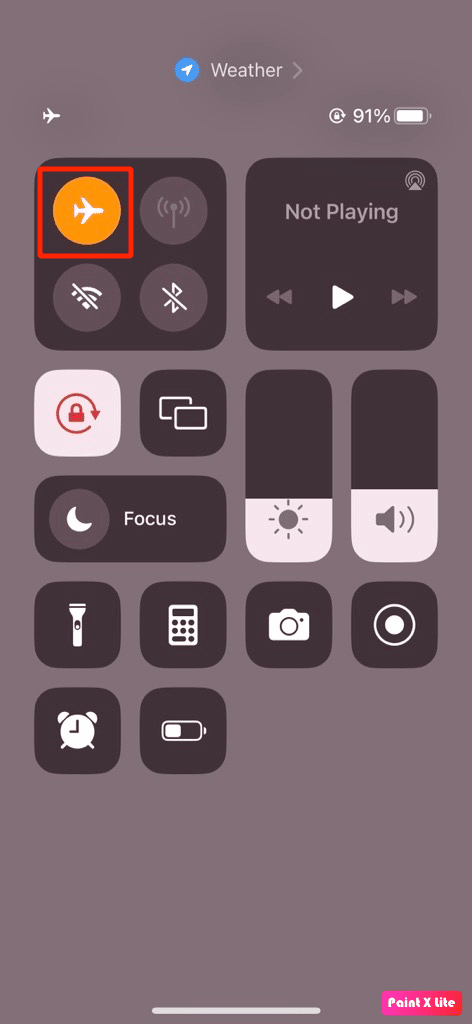
1H. 블루투스 비활성화
iPhone에서 Bluetooth를 비활성화하는 방법을 살펴보겠습니다.
1. iPhone에서 설정 앱을 엽니다.
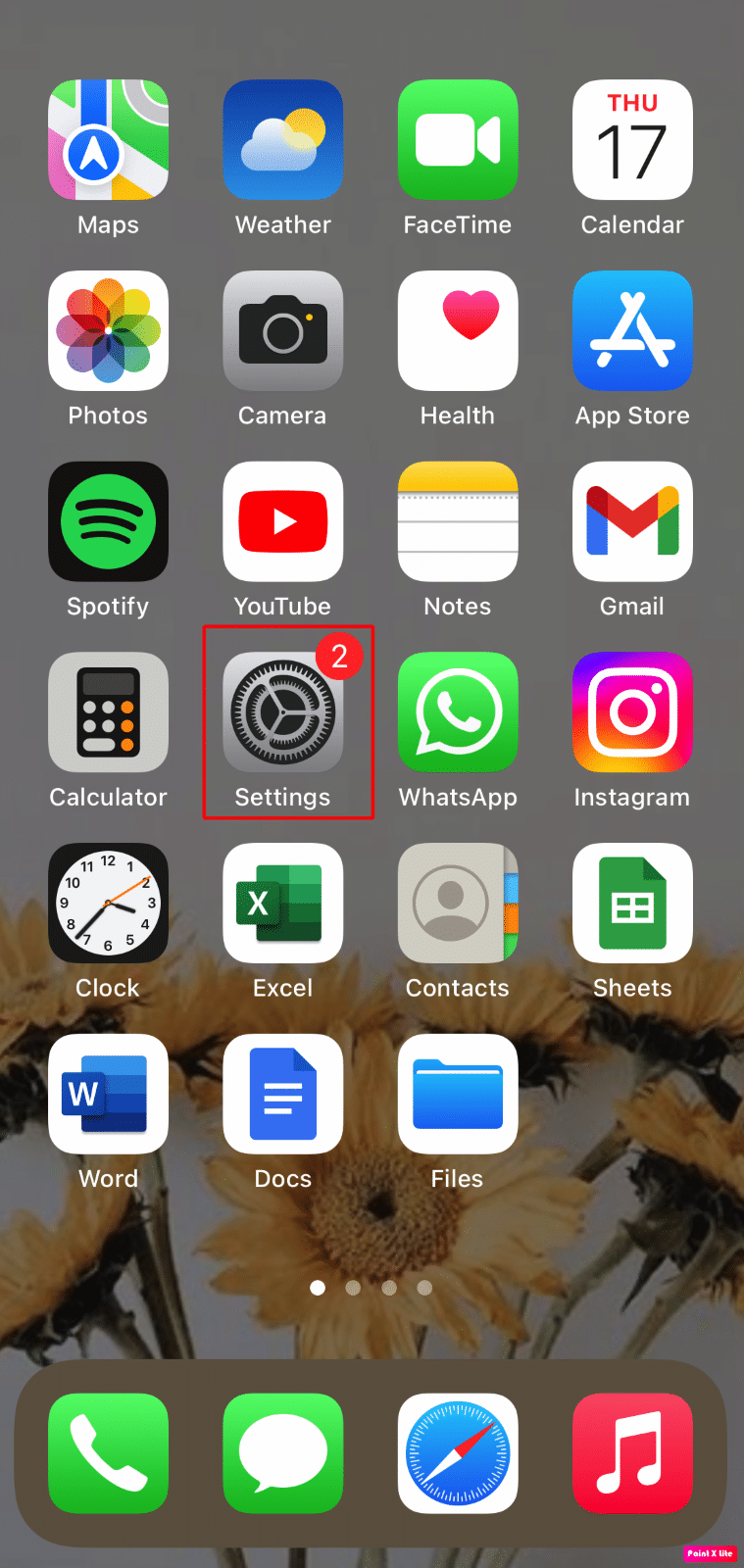
2. 블루투스를 누릅니다.
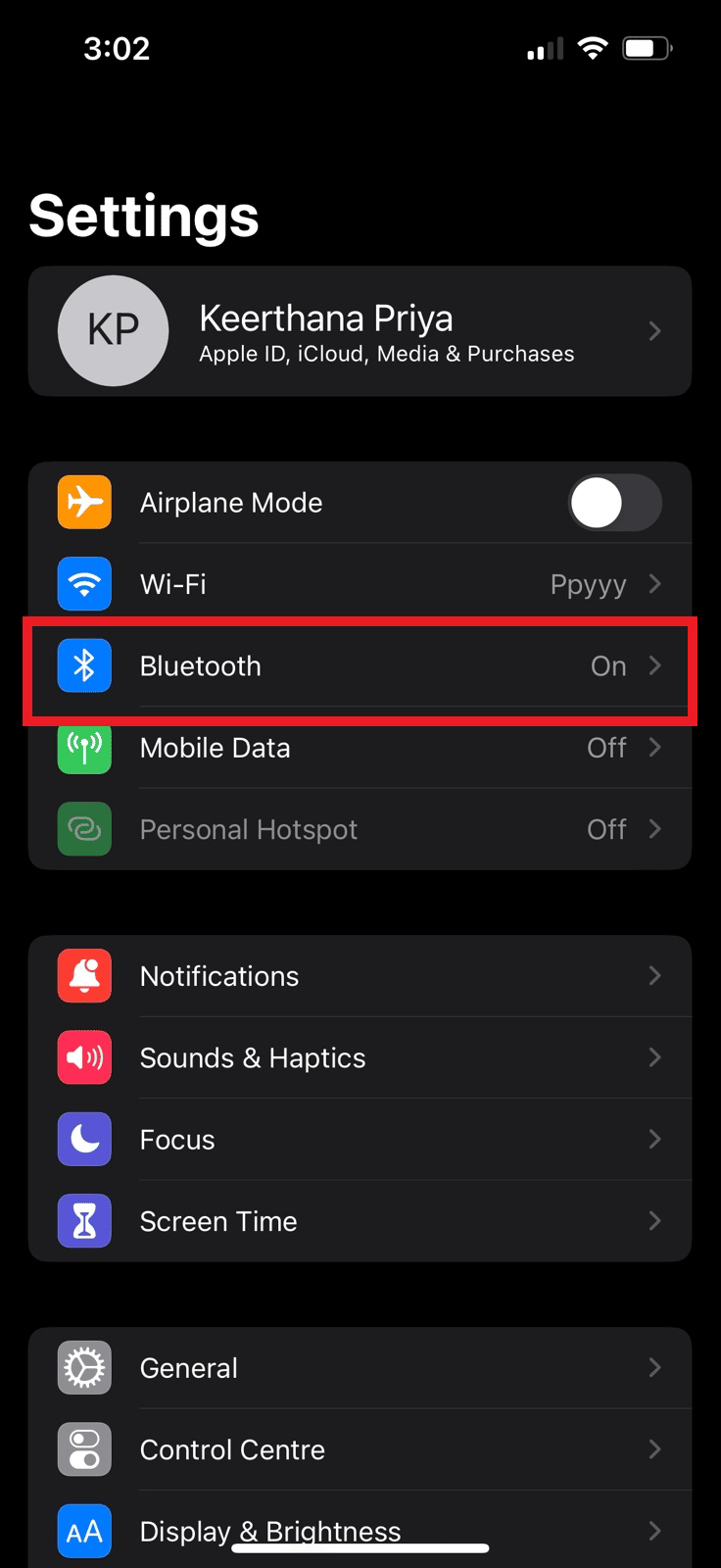
2. Bluetooth 옵션의 토글을 끕니다 .
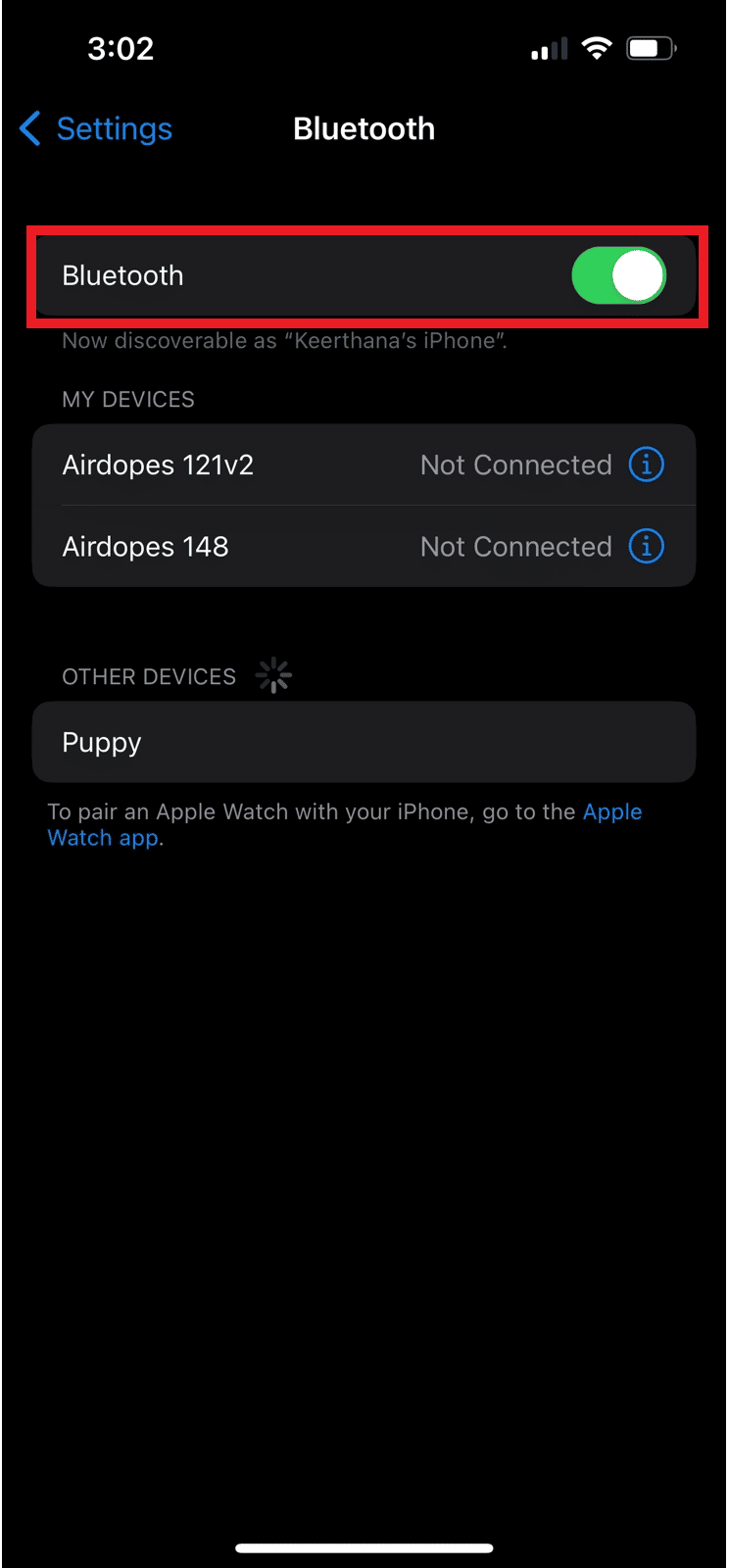
또한 읽기 : iPhone에서 업데이트 오류를 설치할 수 없음을 수정하는 방법
방법 2: 저전력 모드 활성화
저전력 모드를 켜면 일부 기능이 비활성화되기 때문에 iPhone이 에너지를 덜 사용하므로 장치의 배터리가 보존됩니다. 배터리가 천천히 방전되면 iPhone에서 열이 덜 발생합니다. 저전력 모드를 켜면 장치의 배터리 잔량 색상이 녹색에서 노란색으로 바뀝니다. 이 기능을 활성화하려면 아래에 언급된 단계를 따르십시오.
1. iPhone에서 설정 앱을 실행합니다.
2. 배터리 옵션을 누릅니다.
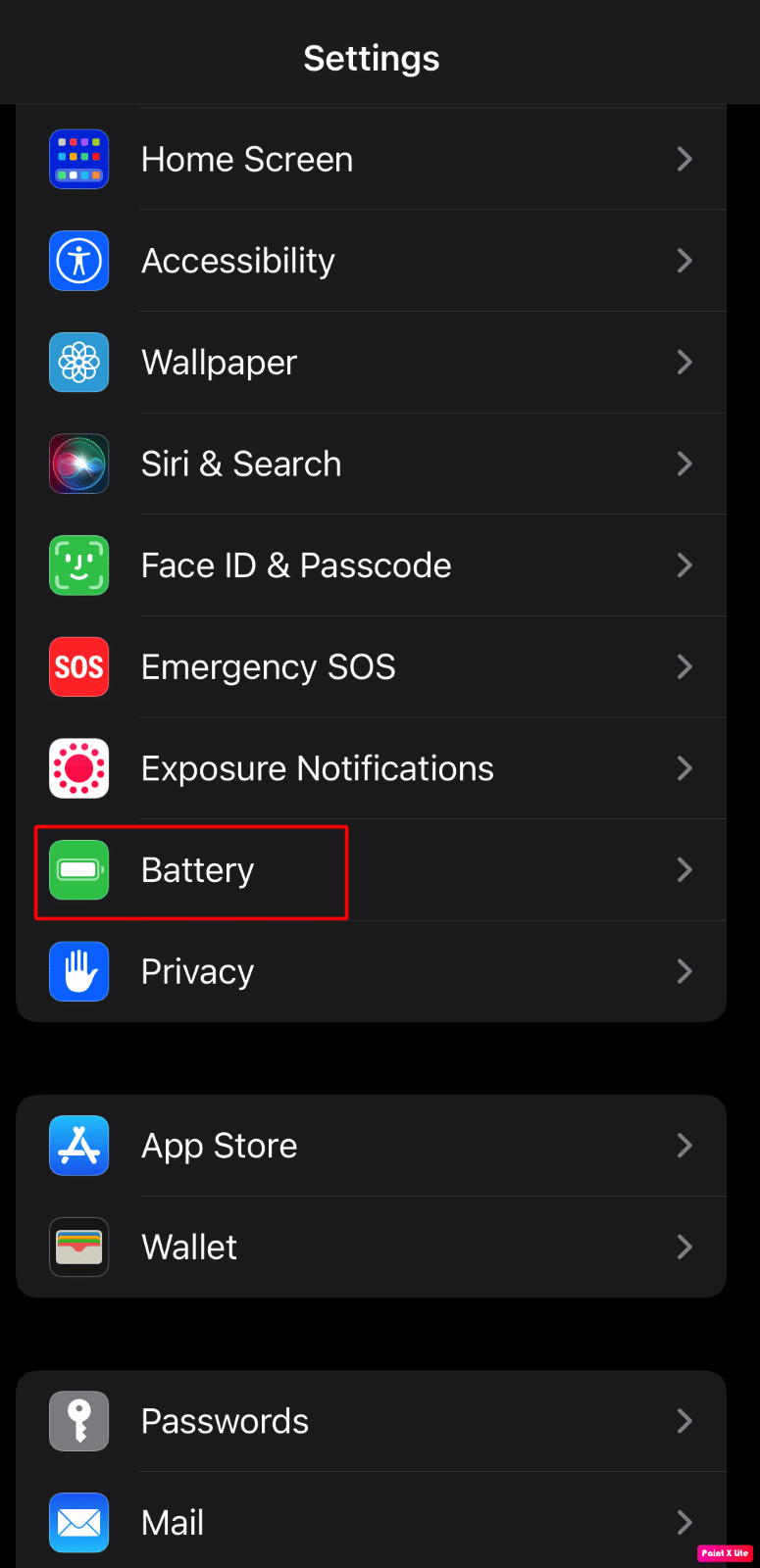
3. 그런 다음 저전력 모드 옵션의 토글을 켭니다 .
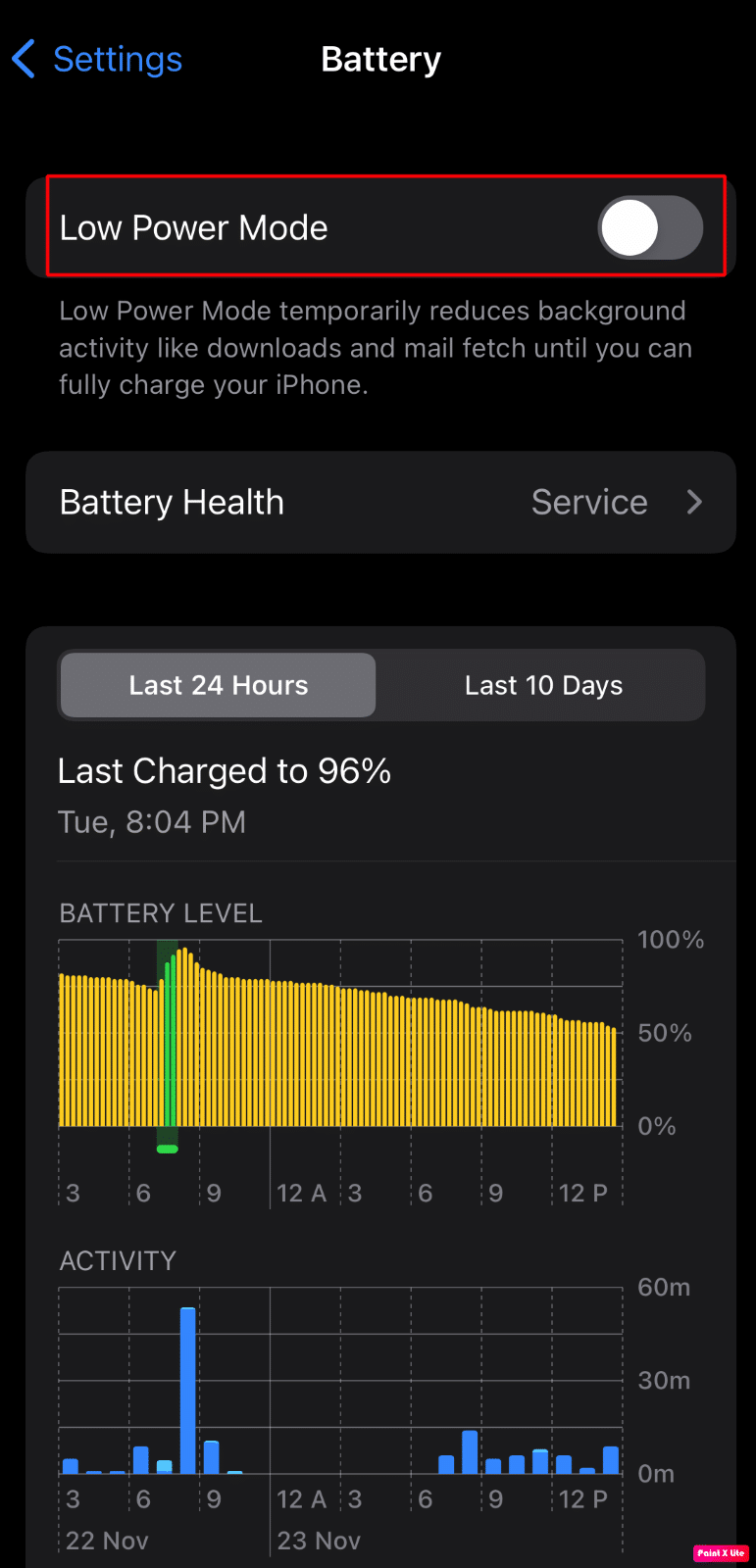
방법 3: 자동 밝기 활성화
iPhone의 밝기를 높게 유지하면 휴대전화 배터리가 쉽게 방전될 수 있으며 과열될 수도 있습니다. 따라서 장치가 주변 조명에 따라 밝기를 조정하도록 자동 밝기 기능을 켜는 것이 좋습니다. 그렇게 하려면 아래를 읽으십시오.
1. 설정 앱으로 이동합니다.
2. 그런 다음 접근성 > 디스플레이 및 텍스트 크기 옵션을 누릅니다.
3. 자동 밝기 옵션의 토글을 켭니다 .
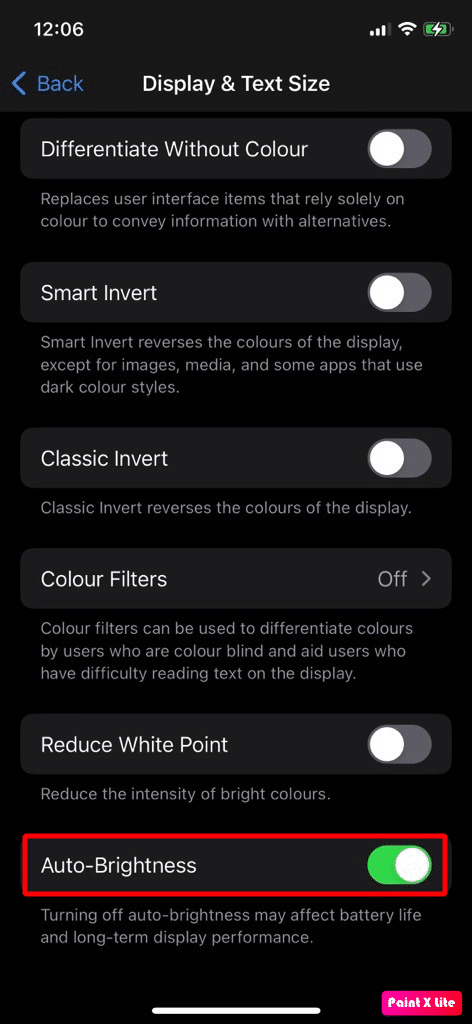
iOS 16 업데이트 이후 iPhone 발열 문제를 해결하는 더 많은 방법을 살펴보겠습니다.
또한 읽기 : 노트북 과열을 고치는 방법
방법 4: 위치 서비스 비활성화
장치가 과열되면 한 가지 이유는 장치에 위치 서비스 기능이 켜져 있기 때문입니다. 위치 서비스는 과열로 이어질 수 있는 프로세서의 엄청난 처리와 더 많은 노력이 필요합니다. 이를 비활성화하려면 다음 단계를 따르십시오.
1. iPhone 설정 에서 개인 정보 및 보안 옵션을 누릅니다.
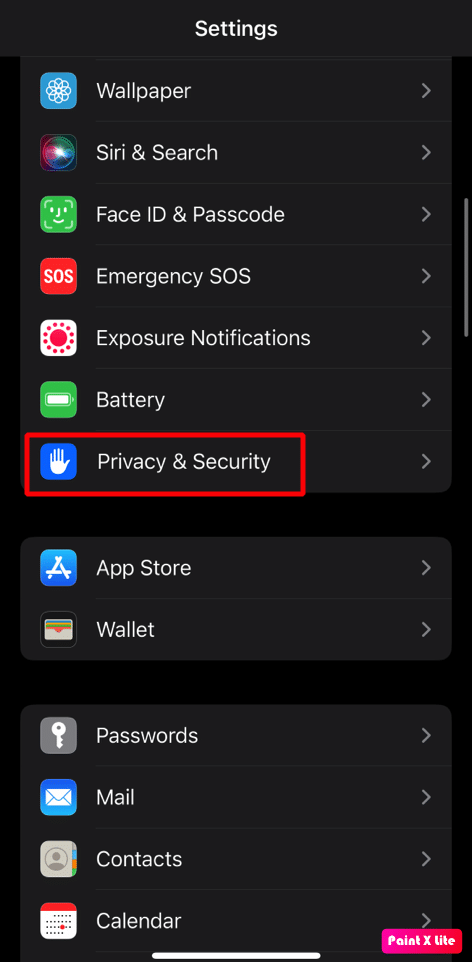
2. 이제 위치 서비스 옵션을 누릅니다.
3. 그런 다음 위치 서비스 옵션의 토글을 끕니다 .
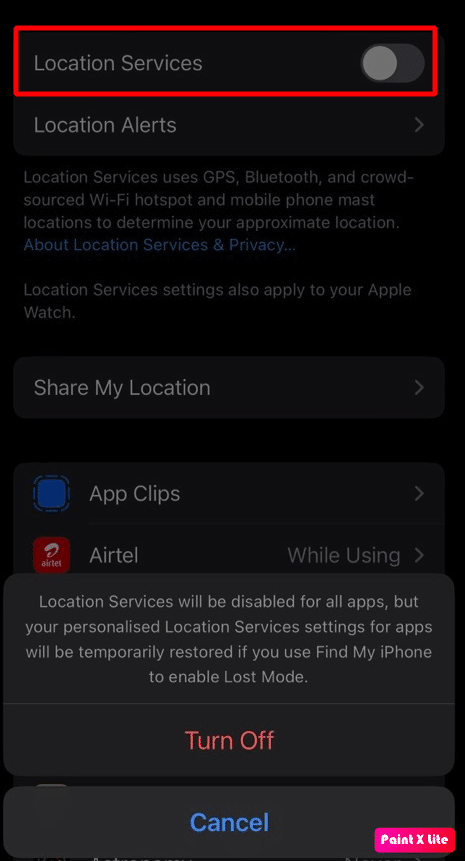
방법 5: 라이브 배경화면 제거
iPhone의 라이브 배경화면으로 휴대전화가 생동감 있고 멋지게 보입니다. 그러나 지속적으로 사용하는 경우. 기기가 뜨거워질 수 있습니다. 라이브 배경 화면을 제거하려면 아래 설명된 단계를 읽으십시오.
1. iPhone 설정을 시작하고 배경 화면 옵션을 누릅니다.

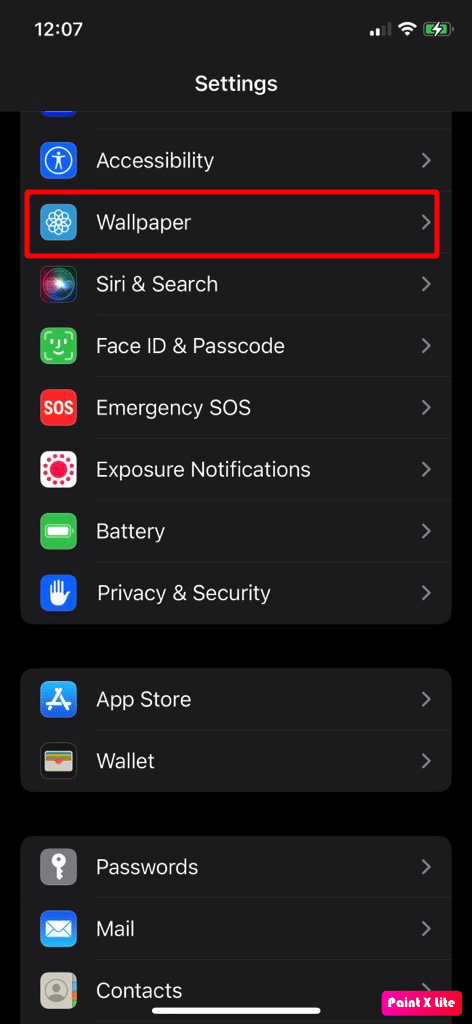
2. 이후 라이브 배경 화면을 제거한 후 iPhone을 다시 시작하십시오 .
그런 다음 iOS 16 업데이트 이후 iPhone 발열 문제가 해결되었는지 확인하십시오.
또한 읽기 : 15 Android 전화 과열 솔루션
방법 6: 긴급 통화 및 SOS 시스템 서비스 비활성화
iPhone에서 긴급 통화 및 SOS 시스템 서비스를 비활성화하면 iPhone X 과열 문제를 해결할 수 있습니다. 비활성화하려면 아래 설명된 단계를 따르십시오.
1. 아이폰 설정을 엽니다.
2. 그런 다음 개인 정보 및 보안 옵션을 누릅니다.
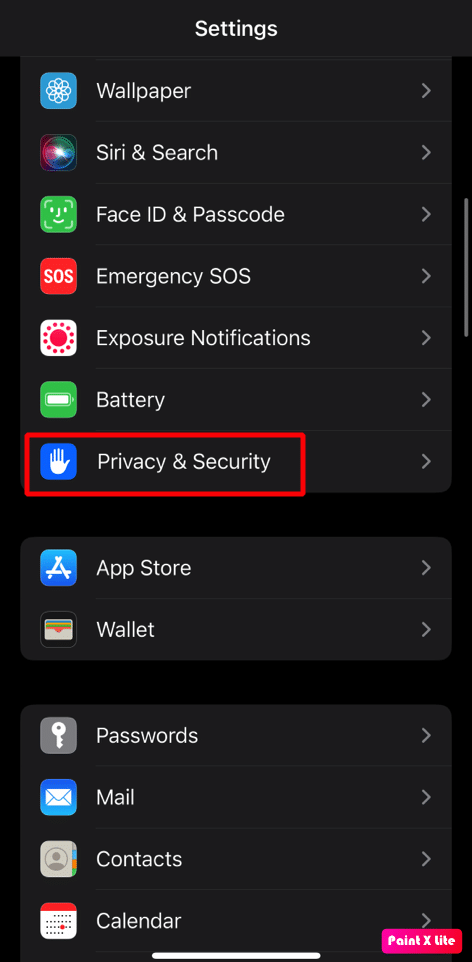
3. 그런 다음 위치 서비스 > 시스템 서비스 옵션을 선택합니다.
4. 이제 Emergency Calls & SOS 옵션의 토글을 끕니다 .
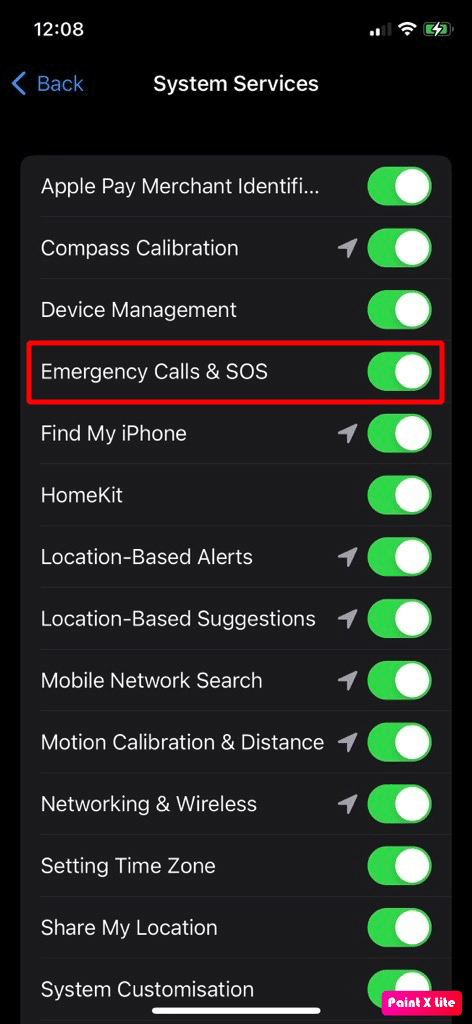
5. iPhone을 재시동합니다 .
방법 7: 백그라운드 앱 새로 고침 비활성화
백그라운드 앱 새로 고침 기능을 사용하면 백그라운드에서 Wi-Fi 또는 모바일 네트워크에 있을 때 앱이 콘텐츠를 새로 고칠 수 있습니다. 이 기능이 지속적으로 iPhone의 처리 능력을 사용하는 경우 iOS 16 업데이트 이후 iPhone 발열 문제에 직면할 수 있습니다. 백그라운드 앱 새로 고침을 비활성화하려면 주어진 단계를 따르십시오.
1. iPhone 설정 > 일반 으로 이동합니다.
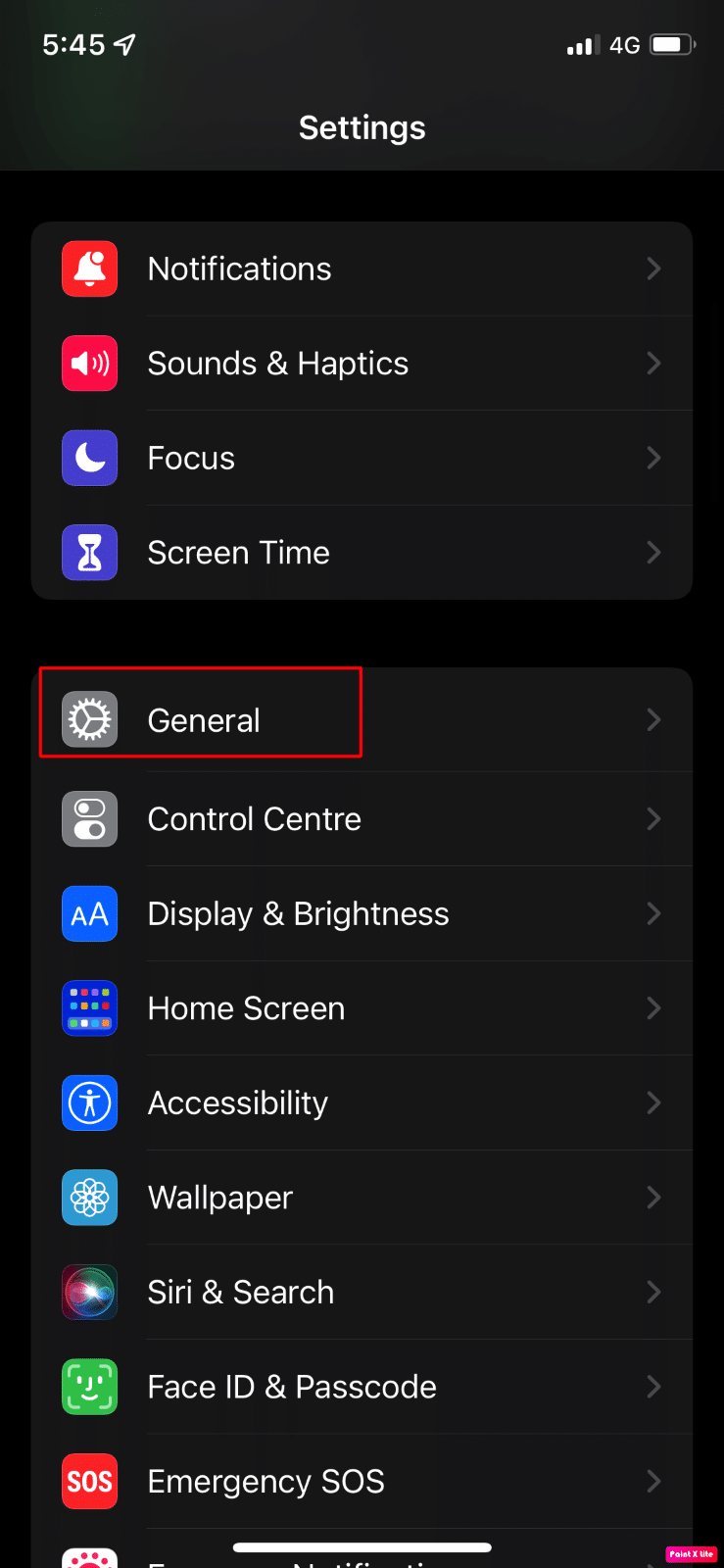
2. 그런 다음 백그라운드 앱 새로 고침 옵션을 누릅니다.

3. 백그라운드 앱 새로 고침 옵션을 끕니다 .
3. 그런 다음 iPhone을 다시 시작한 다음 iOS 16 업데이트 이후 iPhone 발열 문제가 해결되었는지 확인하십시오.
참고 : 이제 문제가 해결되면 백그라운드 앱 새로 고침 기능을 활성화한 다음 문제가 발견될 때까지 백그라운드 앱 새로 고침에서 앱을 하나씩 비활성화/활성화할 수 있습니다. 문제를 일으킬 수 있는 앱의 기능을 비활성화할 수 있습니다.
또한 읽기 : Roblox의 과열을 어떻게 막을 수 있습니까?
방법 8: 팟캐스트 자동 다운로드 비활성화
시도할 수 있는 또 다른 방법은 이 방법입니다. 이 기능을 끄려면 아래 단계를 읽으십시오.
1. 아이폰 설정을 실행합니다.
2. 다음으로 팟캐스트 옵션을 누릅니다.
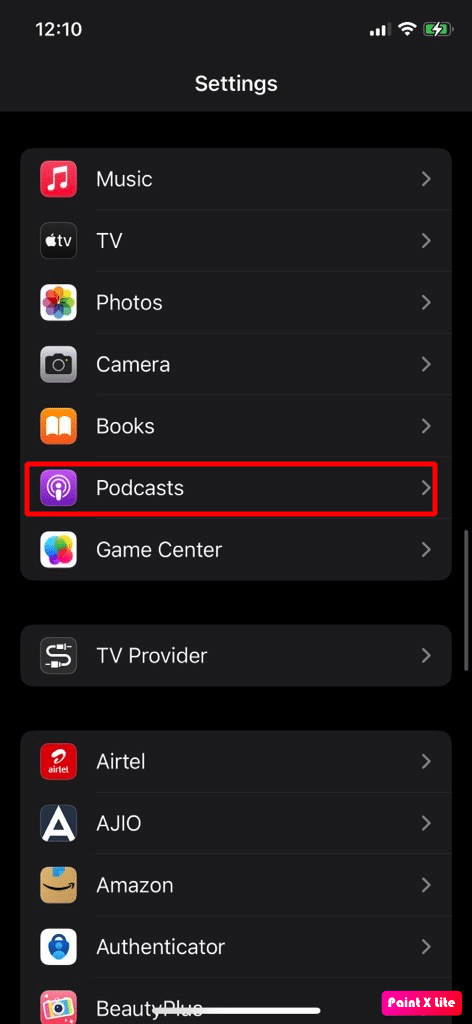
3. 그런 다음 자동 다운로드에서 팔로우할 때 활성화 옵션의 토글을 끕니다 .
4. 이제 모바일 데이터 허용 토글을 끕니다 .
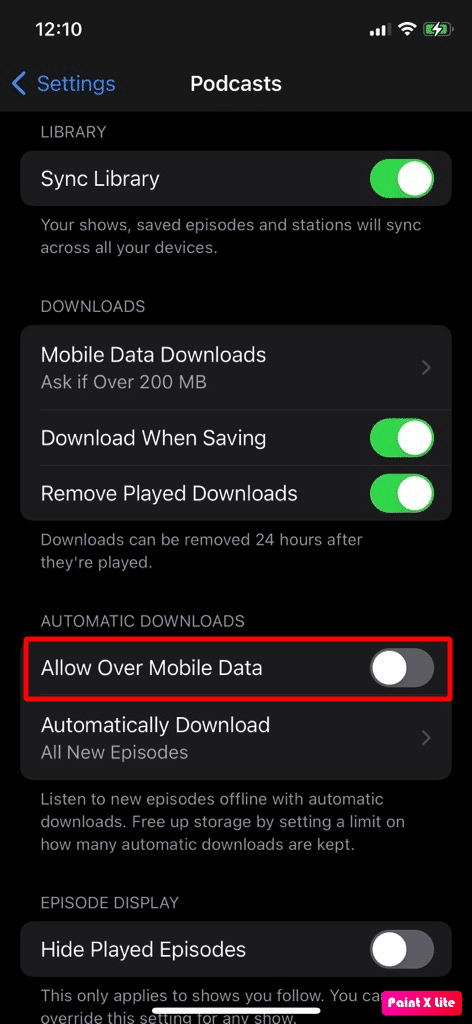
5. 이제 셀룰러를 통한 블록 다운로드를 활성화합니다.
6. 그런 다음 설정 앱을 닫고 Apple Podcasts 앱을 시작합니다.
7. 이후 라이브러리 > 쇼를 선택합니다.
8. 그런 다음 첫 번째 쇼를 열고 오른쪽 상단 모서리에 있는 점 3개 아이콘을 누릅니다.
9. 결과적으로 설정을 선택하고 자동 다운로드를 비활성화합니다.
10. 그런 다음 알림을 끄고 완료를 누릅니다.
11. 이제 팟캐스트 의 모든 프로그램 에 대해 이 작업을 반복합니다.
12. 마지막으로 iPhone을 다시 시작 하고 문제가 해결되었는지 확인합니다. 문제가 지속되면 Podcast 앱을 제거할 수도 있습니다.
방법 9: iPhone 앱 업데이트
iPhone 앱을 최신 버전으로 업데이트하지 않으면 휴대폰 운영 체제와의 비호환성으로 인해 제대로 작동하지 않아 과열 문제가 발생할 수 있습니다. 앱을 최신 버전으로 업데이트하려면 다음 단계를 따르세요.
1. iPhone에서 App Store를 열고 프로필 아이콘을 누릅니다.
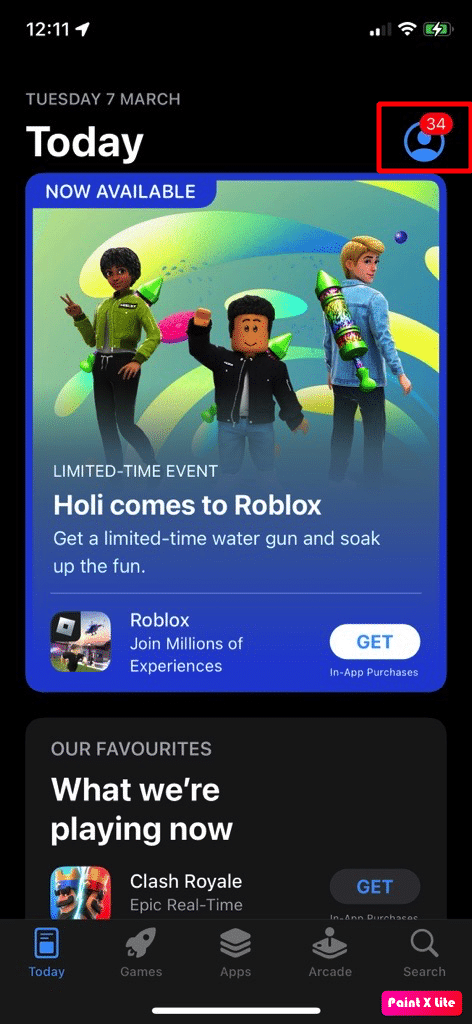
2. 그런 다음 모두 업데이트 옵션을 탭하거나 업데이트 옵션을 탭하여 문제를 일으킬 수 있다고 생각 되는 문제가 있는 앱을 업데이트할 수 있습니다.
iOS 16 업데이트 이후 iPhone 발열 문제를 해결하는 더 많은 방법을 살펴보겠습니다.
방법 10: 문제가 있는 앱 제거
문제를 일으키는 앱을 제거해 볼 수 있습니다. 이렇게 하려면 논의된 단계를 읽으십시오.
1. 홈 화면 으로 이동하여 원하는 앱 아이콘을 길게 누릅니다.
2. 앱 제거 옵션을 누릅니다.
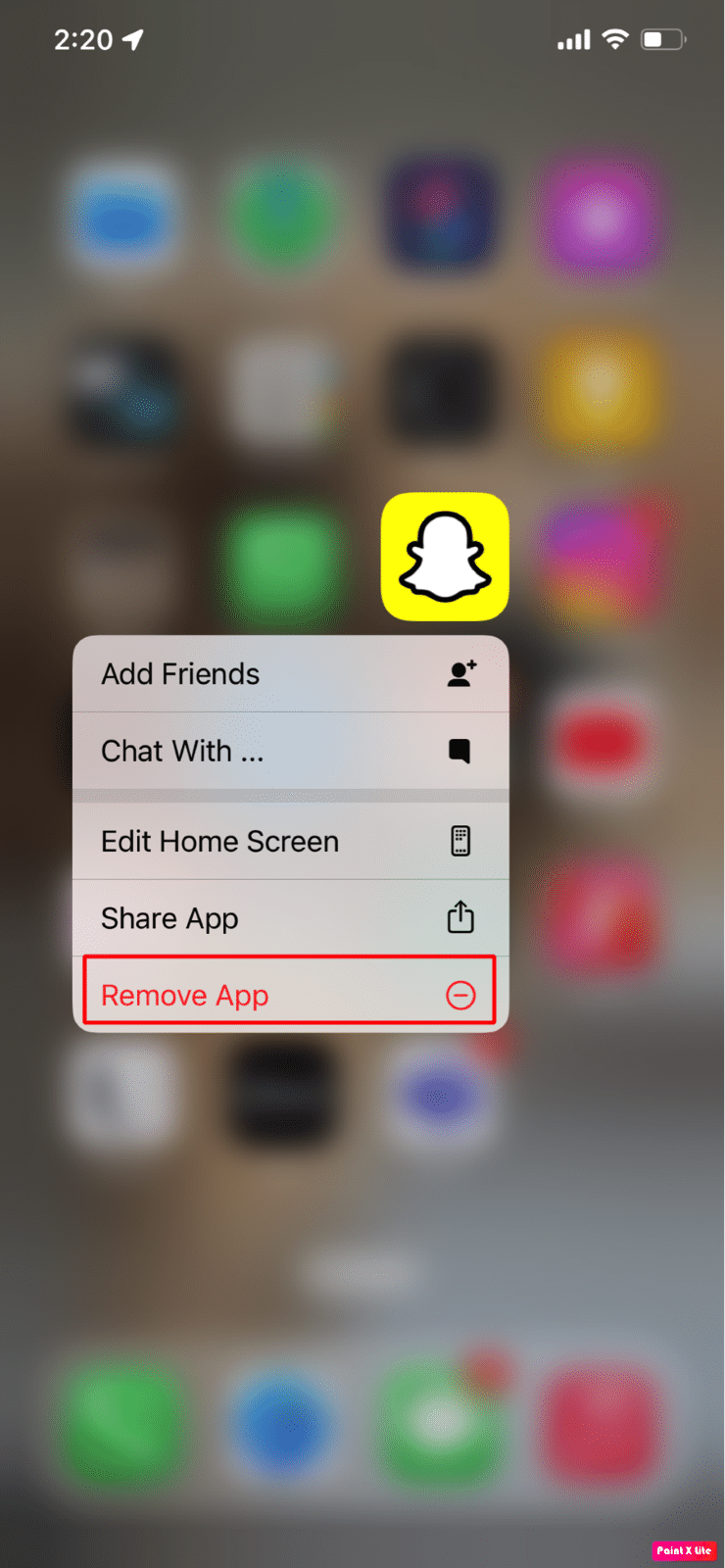
3. 그런 다음 앱 삭제 옵션을 탭하여 기기에서 앱을 제거합니다.
또한 읽기 : iPhone에서 앱을 찾을 수 없음을 수정하는 방법
방법 11: 네트워크 설정 재설정
네트워크 관련 설정이 손상되어 휴대폰 리소스를 지배하는 경우 iPhone이 과열될 수 있습니다. 이 경우 네트워크 설정을 재설정하여 문제를 해결하십시오.
장치에서 네트워크 설정을 재설정하려면 다음 단계를 따르십시오.
참고 : 이 방법을 선택하기 전에 Bluetooth 장치 페어링, Wi-Fi 암호, 이름, 모바일 네트워크 기본 설정 등과 같은 네트워크 및 인터넷 관련 정보가 iPhone에서 지워진다는 점에 유의하십시오.
1. iPhone에서 설정 앱으로 이동합니다.
2. 이제 일반 옵션을 누릅니다.
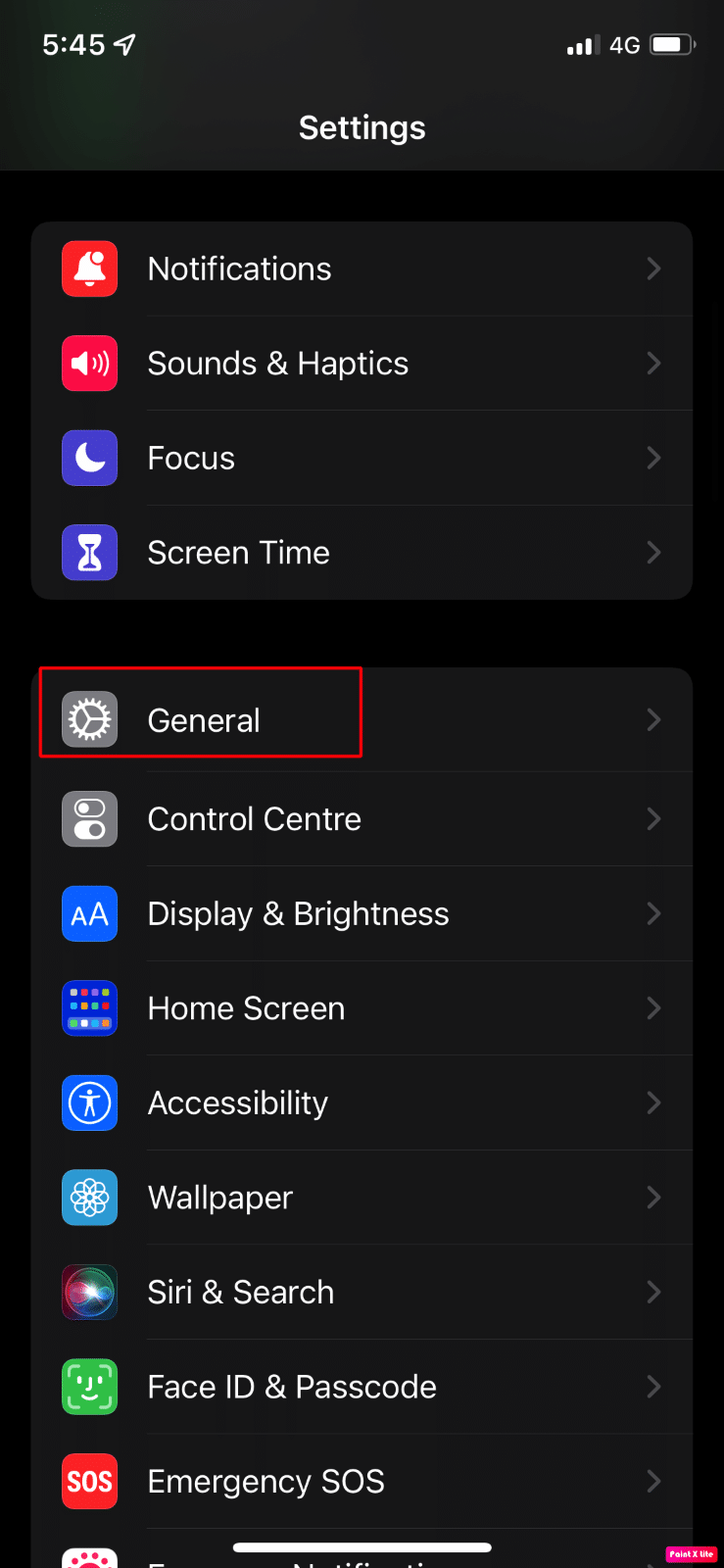
3. 그런 다음 iPhone 전송 또는 재설정 옵션을 누릅니다.
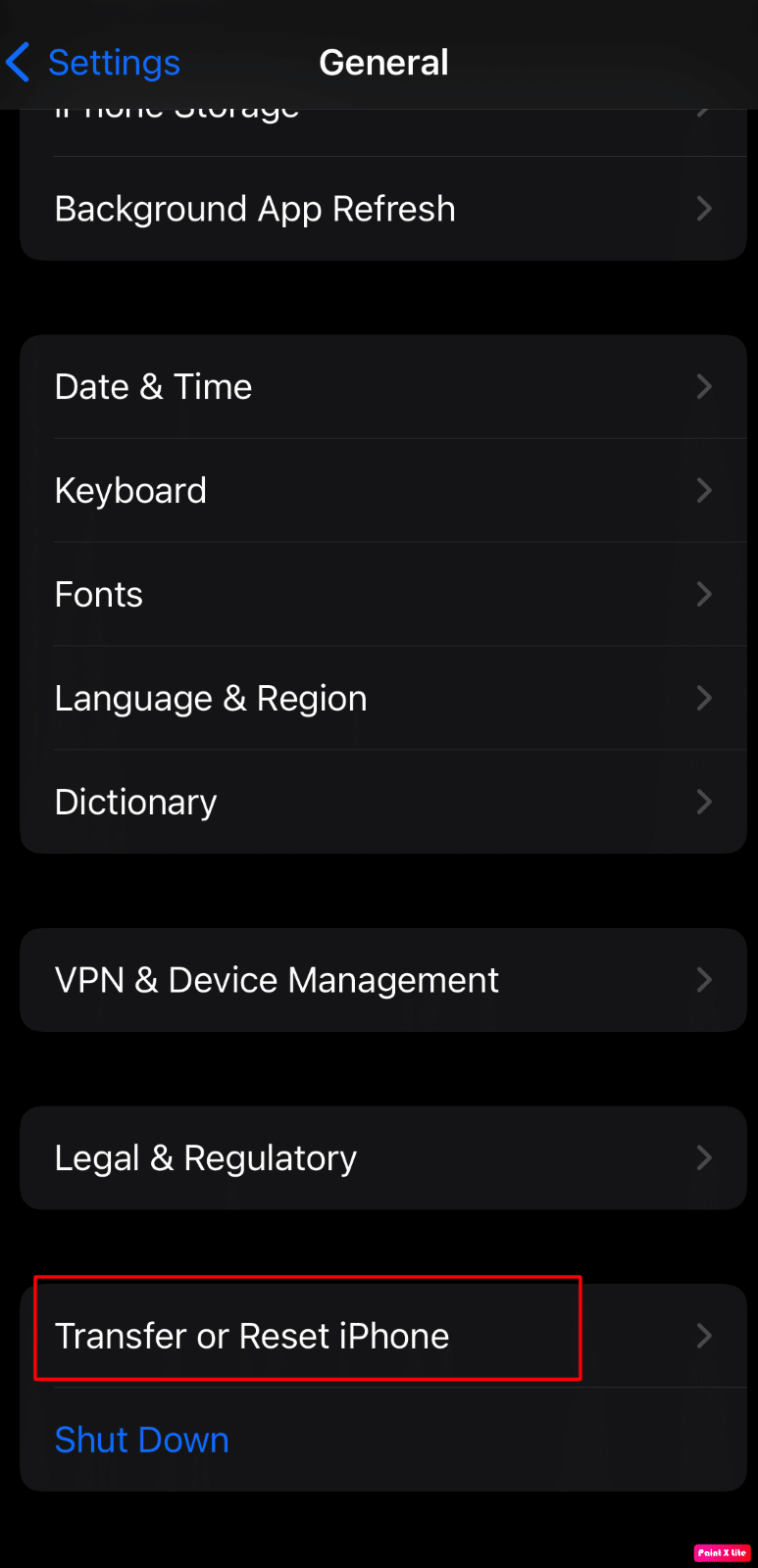
4. 재설정 > 네트워크 설정 재설정 옵션을 누릅니다.
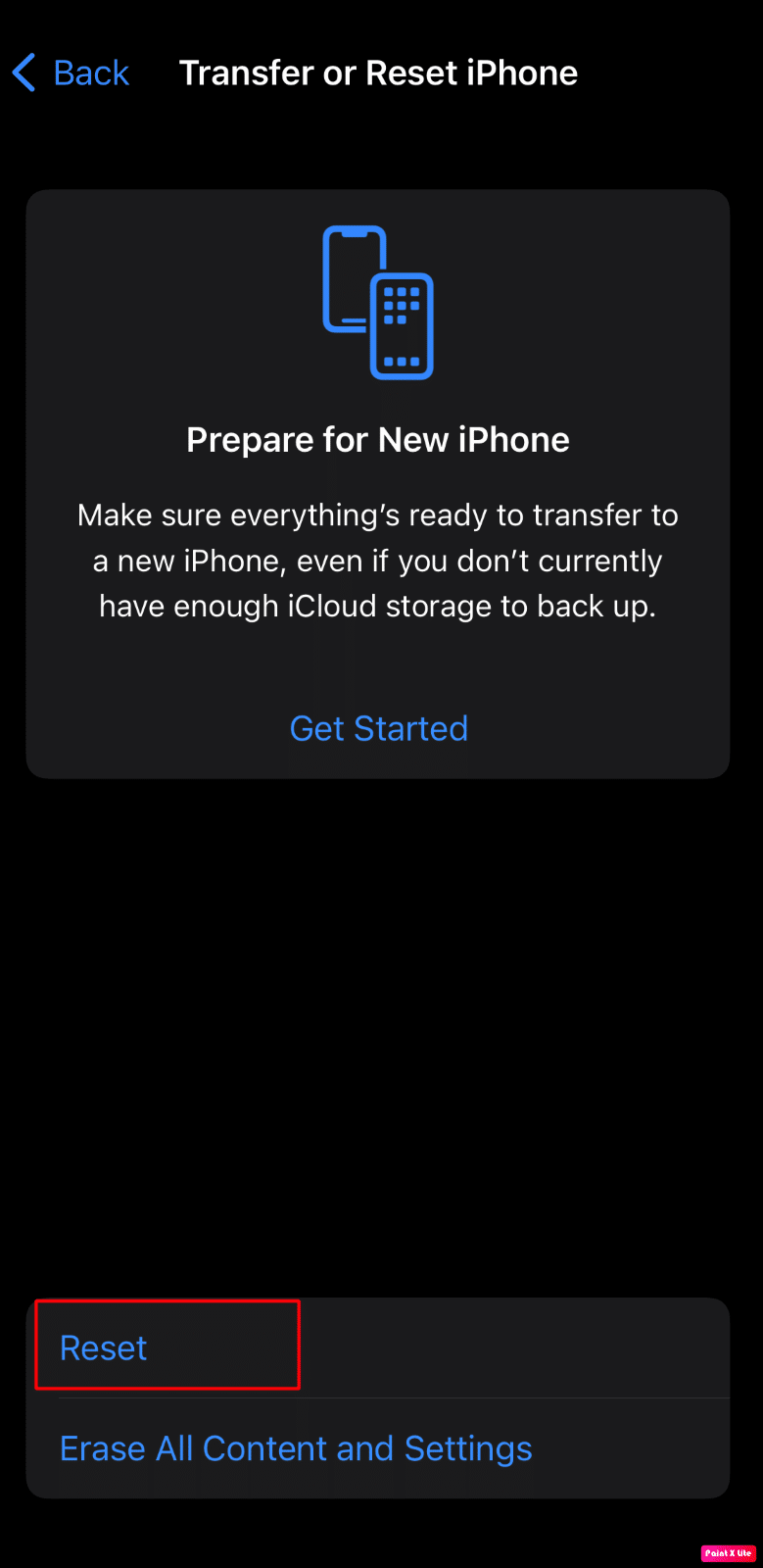
5. iPhone 암호를 입력합니다.
방법 12: 모든 설정 재설정
위의 방법이 효과가 없다면 iPhone의 모든 설정을 재설정하십시오. 이렇게 하려면 아래 설명된 단계를 읽으십시오.
참고 : 중요한 데이터는 보안 클라우드나 원하는 다른 저장소에 백업하십시오.
1. 아이폰 설정 앱을 실행합니다.
2. 그런 다음 일반 옵션을 누릅니다.
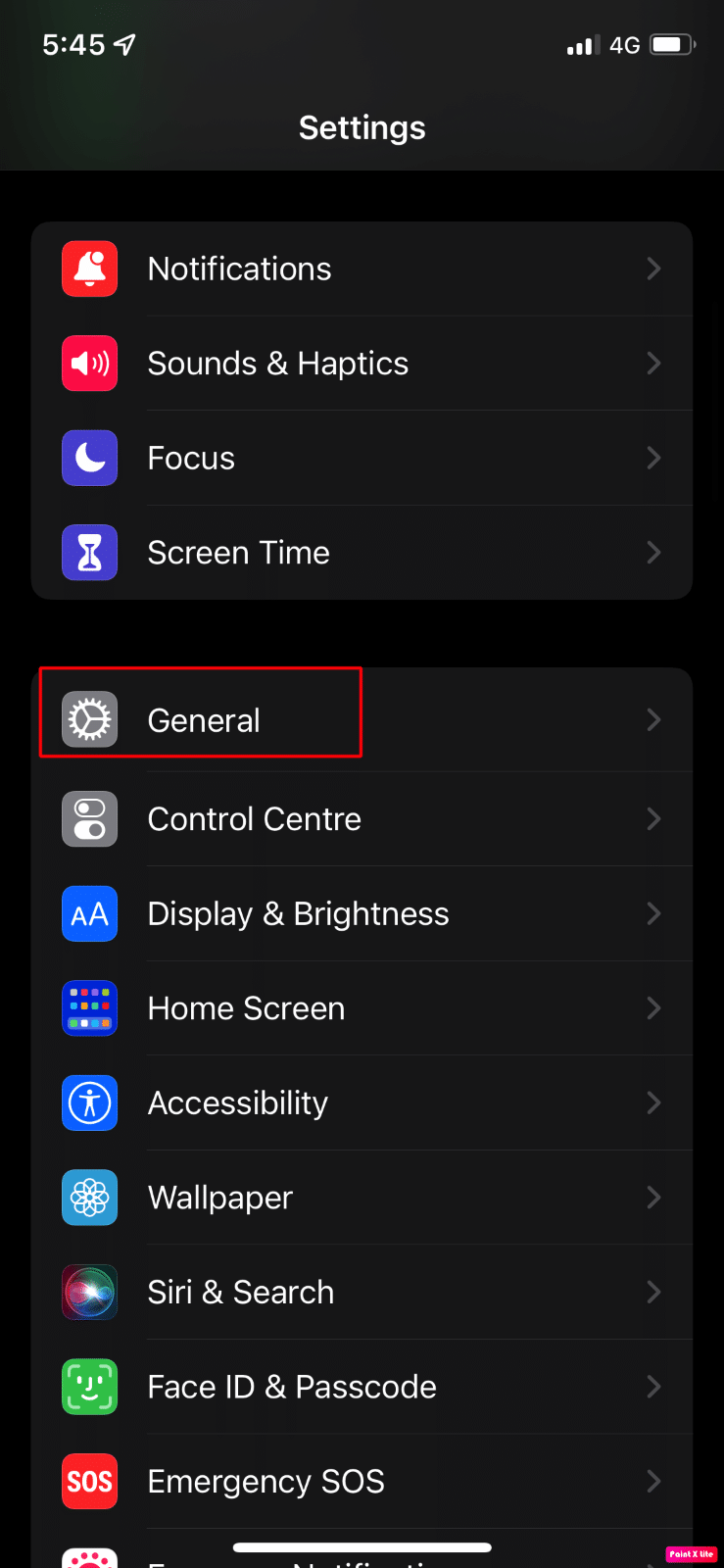
3. iPhone 전송 또는 재설정 옵션을 누릅니다.
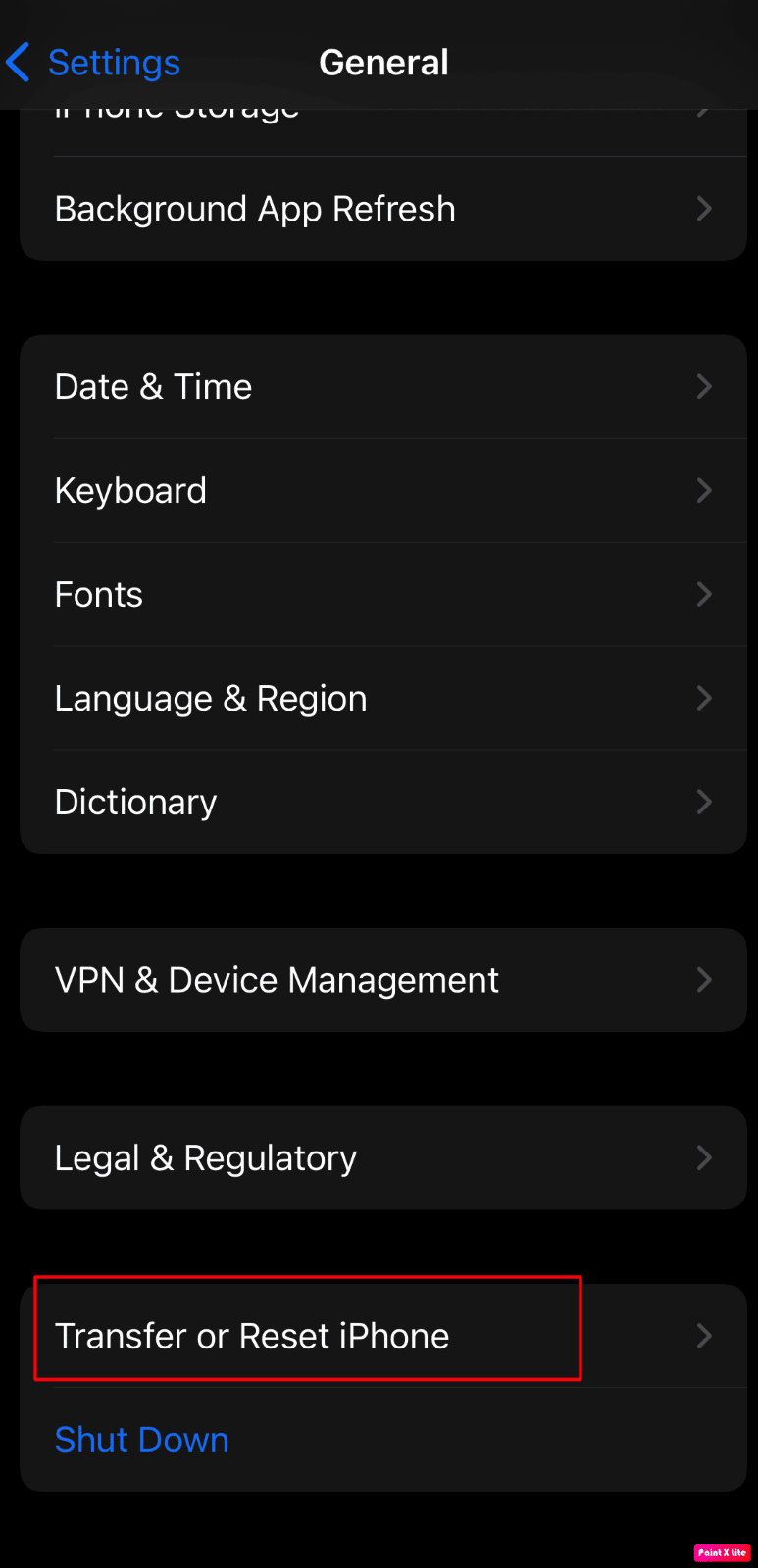
4. 재설정을 누릅니다.
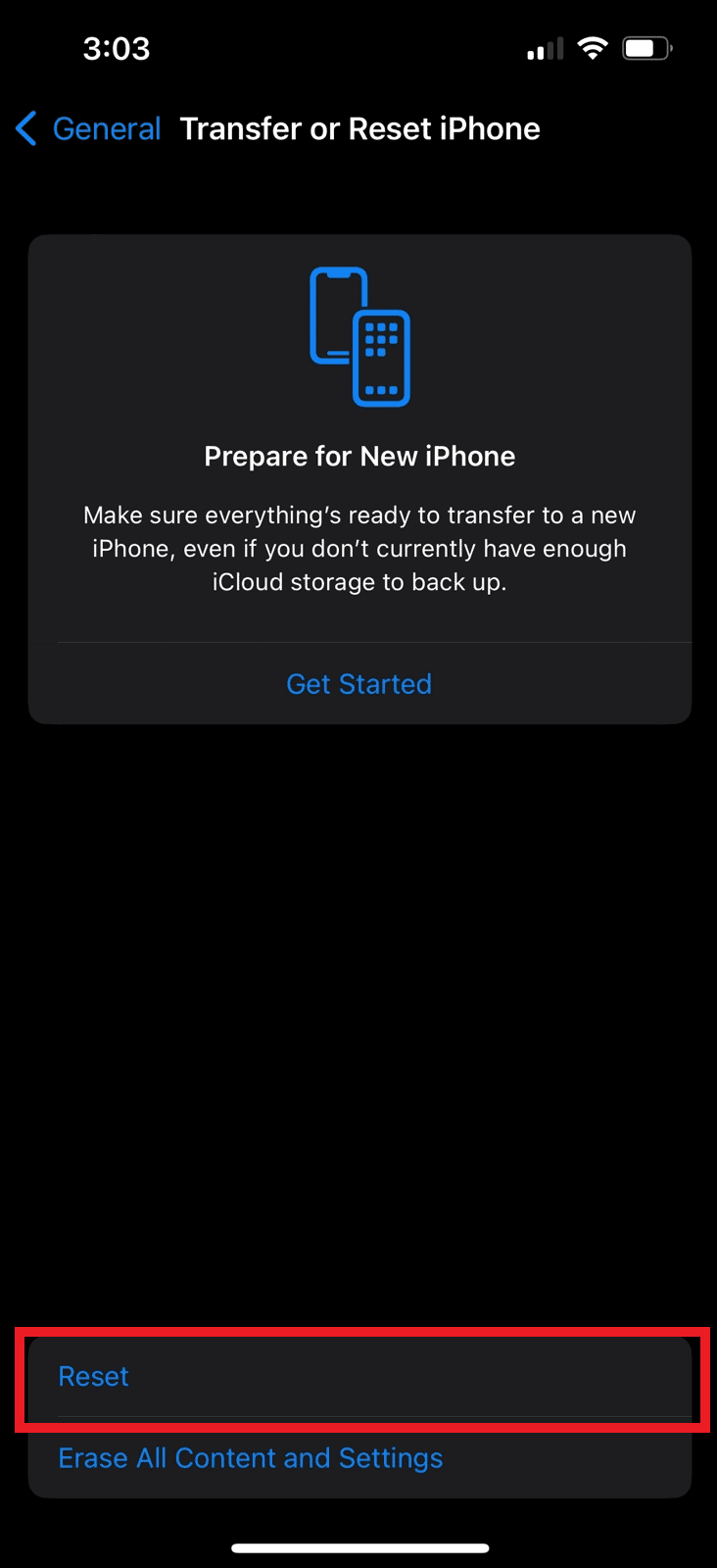
5. 모든 설정 재설정을 누릅니다.
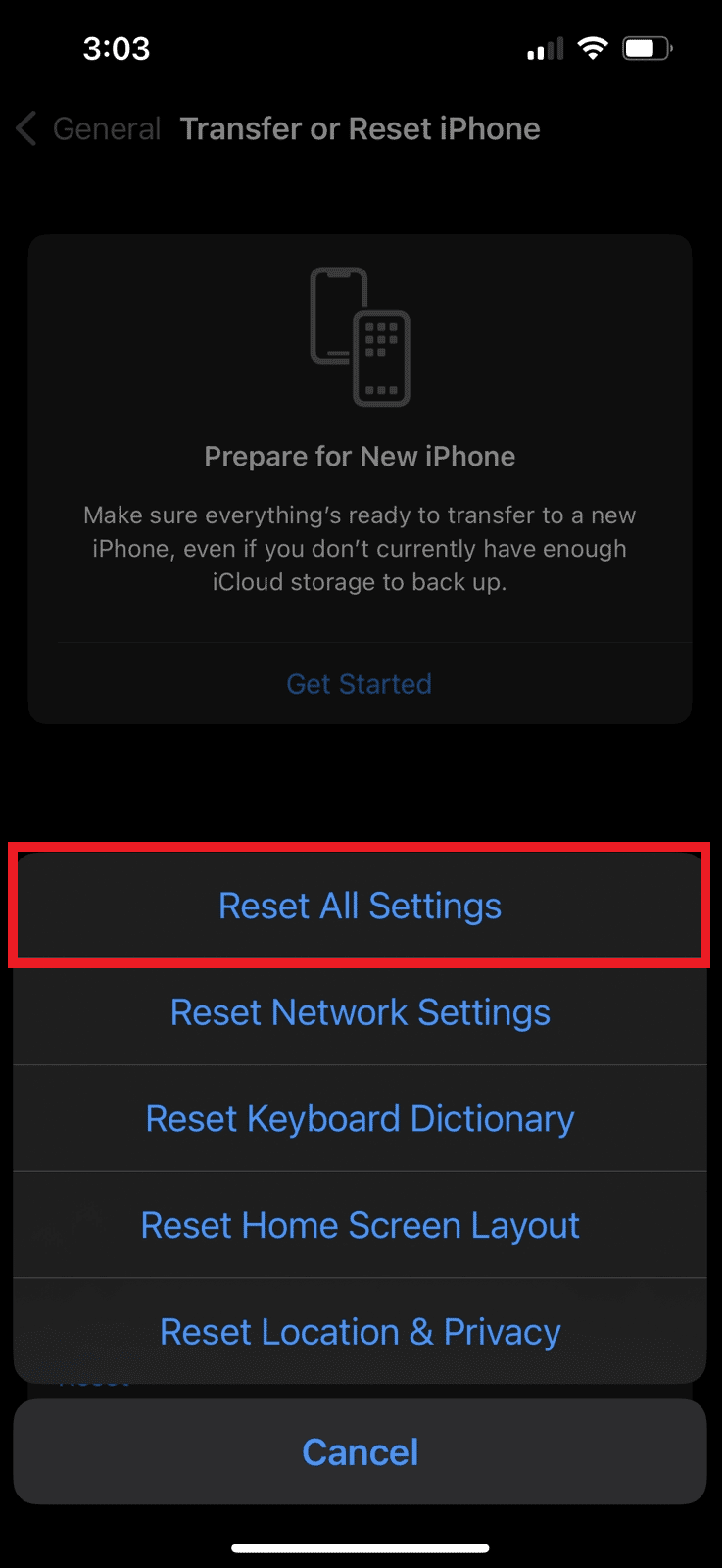
추천 :
- 현재 Spotify 통계를 볼 수 있습니까?
- 지금 구매할 수 있는 최고의 무선 이어버드 16개
- iPhone 화면 깜박임 및 응답 없음을 수정하는 10가지 방법
- 충전하는 동안 전화 가열을 피하는 11가지 방법
따라서 iOS 16 업데이트 이후 iPhone 발열 문제를 해결하는 방법과 자세한 방법으로 iOS 15를 과열하는 iPhone 11을 수정하는 방법을 이해하셨기를 바랍니다. 기사를 작성하기를 원하는 다른 주제에 대한 질문이나 제안을 알려주십시오. 우리가 알 수 있도록 아래 댓글 섹션에 남겨주세요.
